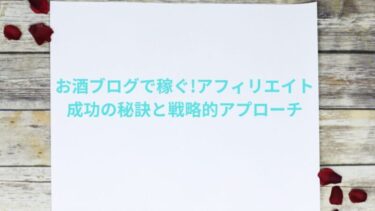このような疑問を解決します。
自分の除外設定をしていない人もいるようですが、損をすることになるので、すぐに設定することをおすすめします。
方法はいくつかありますが、最も簡単な方法を紹介するので、3分もあればOKです。
- PCでのアクセス除外方法
- スマホでの除外方法
- なぜ除外しなければならないのか
【パソコン編】自分のアクセスをGoogleアナリティクスで除外する方法
まずはPCで自分のアクセスを除外しましょう。
こちらは30秒で設定できます。
1.Googleアナリティクス オプトアウト アドオンというChromeの拡張機能を使用します。
こちらからダウンロードページへ飛んだら、右上のダウンロードボタンをクリック。
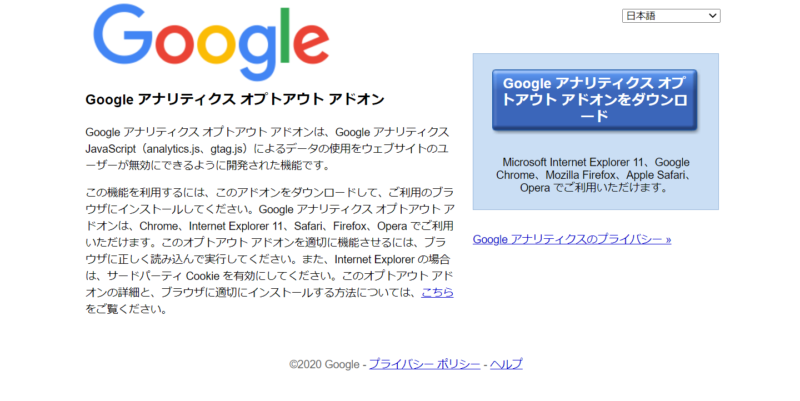
2.右上の「Chromeに追加」ボタンを押して、「拡張機能を追加」もクリック。
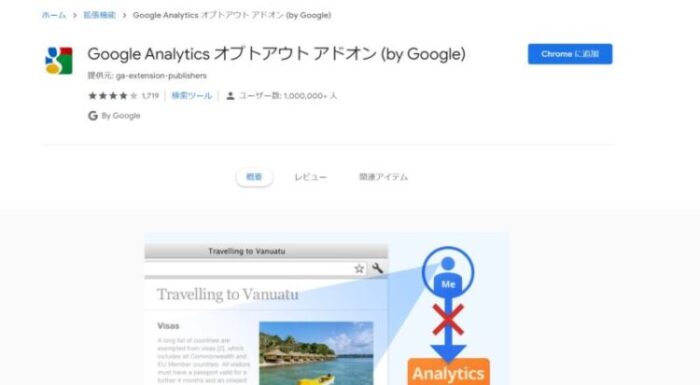
右上のボタンが、「Chromeから削除します」になればOKです。

これでPCの設定は完了です。
非常に簡単ですね。
Chrome以外でのアクセスは除外されないので、注意が必要です。
【スマホ(iPhone・android)編】自分のアクセスをGoogleアナリティクスで除外する方法
次にiPhoneで自分のアクセスを除外する設定をします。
僕はandroidを持っていないので、androidユーザーの方はこちらの外部サイトを参照してください。
>>>Google Analytics利用開始時にやること(自分自身のアクセスの除外)【PC & Androidでの手軽で無難な設定方法】
どちらの場合でも、作業時間は2分ほどです。
1.App StoreでAdFilterというアプリをインストールします
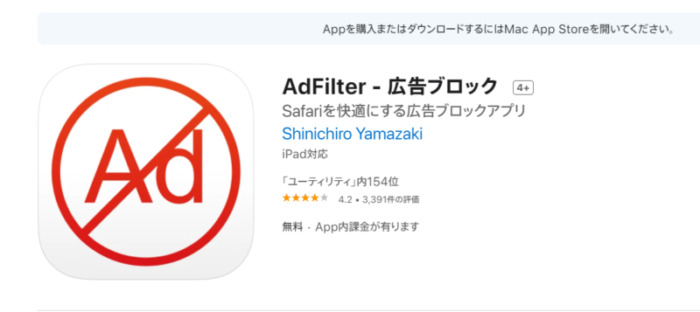
2.下の「高度なブロック」から、一番上の「Googleアナリティクス」をオンにします
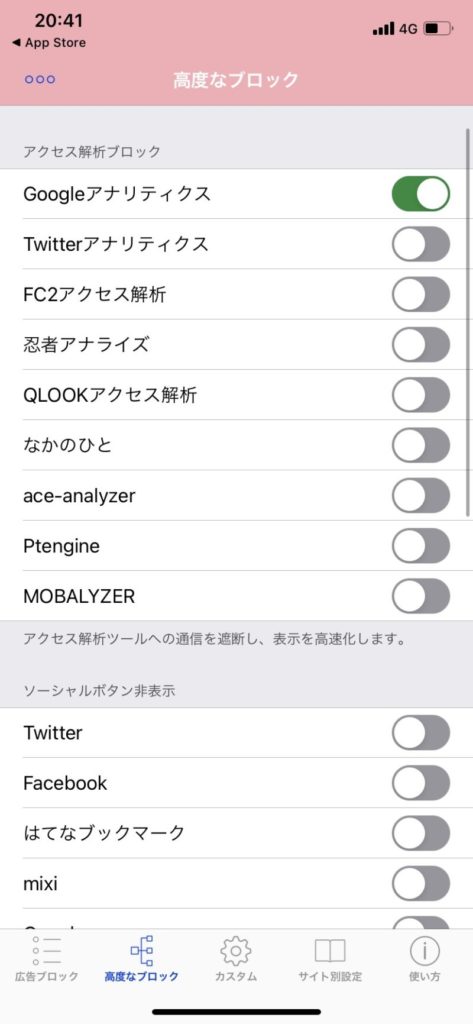
3.「サイト別設定」から、右上の「+」を押し、自分のドメインを入力します
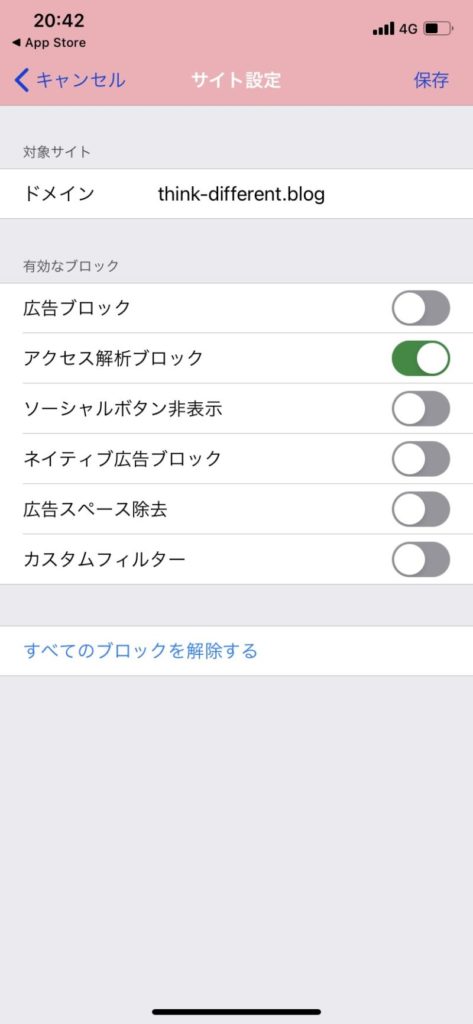
アプリでの設定は完了です。
次はiPhoneの「設定」を使います。
4.iPhoneの「設定」から「Safari」をタップします
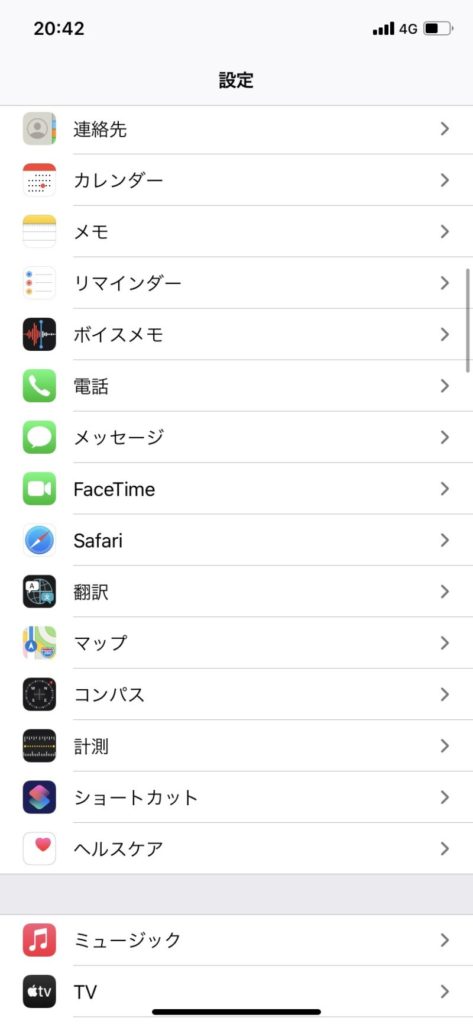
5.「コンテンツブロッカー」へ
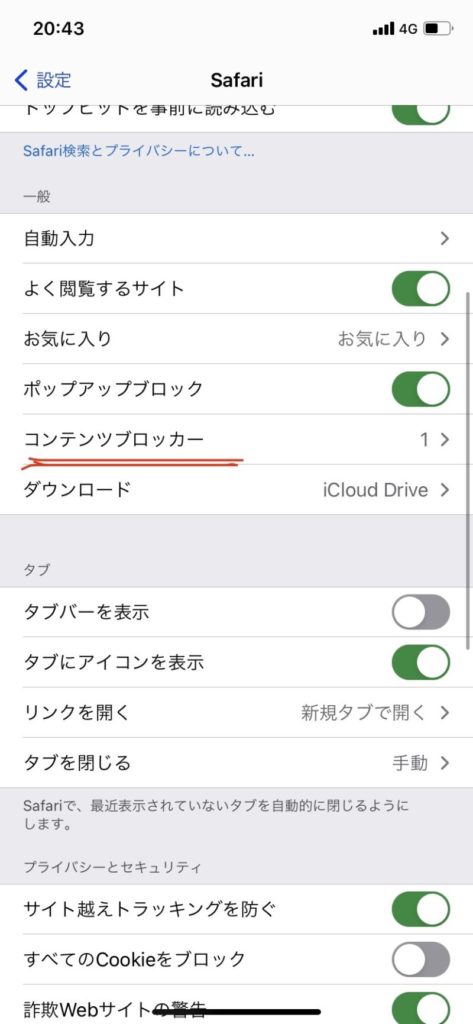
6.Adfilterをオンにして完了
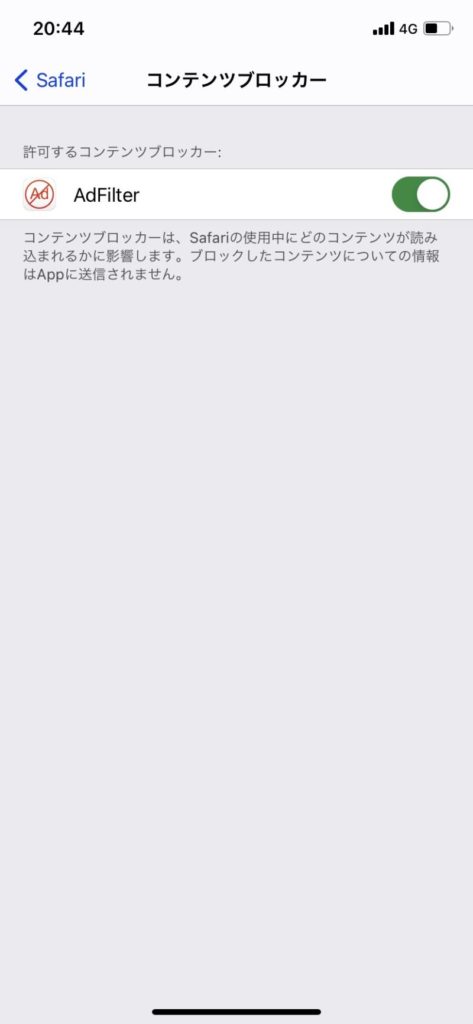
お疲れ様でした。
これでGoogleアナリティクスから自分のアクセスが除外されているはずです。
次の章で、実際に除外できているのか確認しましょう。
本当に自分のアクセスが除外されているか確認してみる
自分のアクセスを除外する設定が、PC・スマホの両方でできているか確認します。
1.PCでChromeを開き、自分のブログへアクセスします
2.Googleアナリティクスを開きます
3.「リアルタイム」から「概要」をクリックして、ユーザーが0になっていればOK
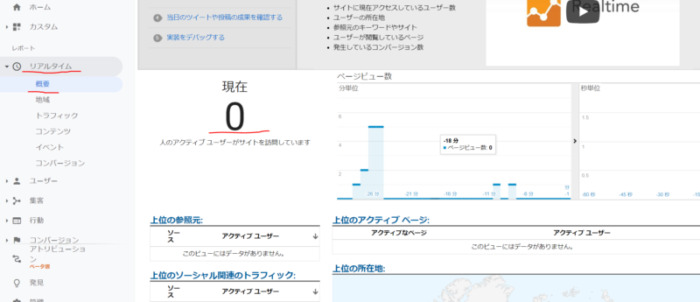
次はスマホからアクセスして、除外できているか確認します。
4.PCからは離脱し、スマホ(iPhone)でブログへアクセス
リアルタイムで、ユーザーが「0」になっていればOKです。
*Safariからアクセスした場合に除外されます。
自分を除外するその他の方法
既に設定できた方はスルーでOKです。
興味のある方や、上記で設定できなかった方はご覧ください。
上記以外で自分のアクセスを除外するには、「IPアドレス制限をかける」方法があります。
こちらの外部サイトがわかりやすくまとめているので、参照してください。
>>>Googleアナリティクスで自分のアクセスを除外する方法【簡単3分】
なぜ自分のアクセスを除外しなければならないのか
Googleアナリティクスで自分のアクセスを除外する理由は、正確にブログ改善ができるようにするためです。
- いつ(アクセス時間帯)
- なにで(スマホ・PC・タブレット)
- どこから(検索から・SNSから・外部リンクから)
といったことを分析しなければ、アクセスアップは見込めません。
自分のアクセスが入っていると、それだけでデータが正確でなくなります。
間違ったデータを分析しても、一向にアクセスは増えないし、収益も発生しません。
一時的にPV数は盛ることができますが、ブログの改善には悪影響しかないのです。
まとめ:Googleアナリティクスから自己アクセスを除外する設定はお早めに!
PC・スマホで、Googleアナリティクスから自分を除外する方法を紹介しました。
数か月後の自分のためにも、除外設定は早めにすることをおすすめします。
除外設定したことで現実を見る羽目になりますが。
今回は、ここまでです。